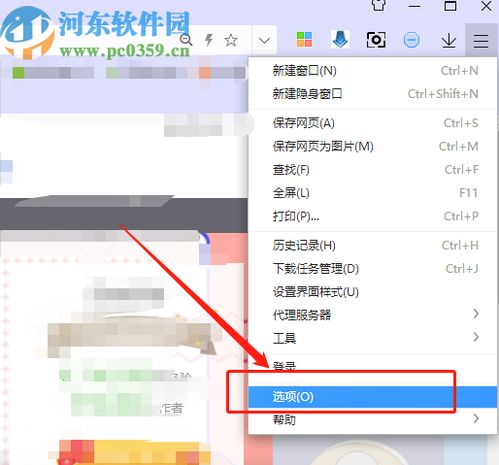360极速浏览器如何设置兼容模式?
如果你在使用360极速浏览器时遇到了网页显示不正常的问题,很可能是因为你还没有将浏览器设置为兼容模式。针对这一问题,本文将详细介绍如何在360极速浏览器中设置兼容模式,帮助你解决网页无法正常显示的问题,提升你的浏览体验。
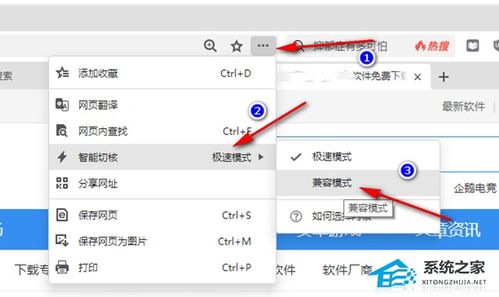
方法一:通过浏览器设置页面设置兼容模式
1. 打开360极速浏览器
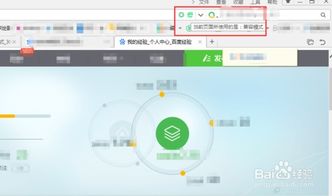
首先,你需要确保360极速浏览器已经打开,并且处于你想要访问的网页。
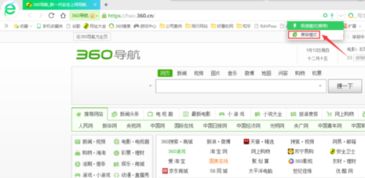
2. 进入浏览器设置
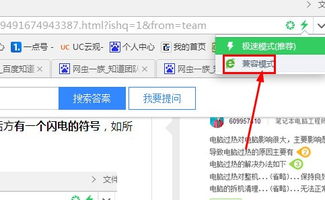
在浏览器页面的右上角,你可以看到一个由三个横杠组成的图标(也称为“三”图标或菜单图标)。点击这个图标,会弹出一个下拉列表。
3. 选择“设置”
在下拉列表中,找到并点击“设置”选项。这样,你就可以进入360极速浏览器的设置页面。
4. 进入高级设置
在设置页面的左侧,你会看到一个“高级设置”部分。点击进入这个部分。
5. 内核切换设置
在高级设置页面中,找到“内核模式”下的“内核切换设置”选项,并点击打开。
6. 选择兼容模式
进入内核切换设置页面后,你会看到一个下拉列表,列出了不同的IE模式。你需要根据自己的需求,选择一个合适的IE版本。选择完毕后,点击“确定”或“应用”按钮,保存设置。
这种方法适合那些需要长期以兼容模式浏览特定网站的用户。通过设置一次,后续访问时无需重复操作,方便实用。
方法二:通过网址栏中的“...”图标设置兼容模式
1. 打开360极速浏览器
确保360极速浏览器已经打开,并且处于你想要访问的网页。
2. 点击“...”图标
在网址栏的右侧,你会看到一个“...”图标。点击这个图标,会弹出一个下拉列表。
3. 选择“智能切核”
在下拉列表中,找到并点击“智能切核”选项。这样,你会进入智能切核的下拉页面。
4. 选择“兼容模式”
在智能切核的下拉页面中,勾选“兼容模式”。此时,浏览器会自动刷新页面,以兼容模式显示。
这种方法适合在浏览过程中快速切换模式,无需进入浏览器设置,操作非常便捷。
方法三:通过右键菜单设置兼容模式
1. 打开360极速浏览器
确保360极速浏览器已经打开,并且处于你想要切换模式的网页。
2. 右键单击空白位置
在网页中的任意空白位置,右键单击。这样会弹出一个右键菜单。
3. 选择“切换兼容性模式”
在右键菜单中,找到并点击“切换兼容性模式”选项。这样,你会看到一个子菜单列表。
4. 选择所需的IE版本
在子菜单列表中,选择你需要的IE版本。浏览器会自动刷新页面,以你选择的兼容模式显示。
这种方法适合在浏览具体网页时临时切换模式,操作简便快捷。
注意事项
1. 性能和功能
切换至兼容模式后,可能会影响浏览器的性能和部分功能的正常使用。因此,建议仅在必要时使用兼容模式。
2. 清除缓存和更新
如果切换模式后仍然无法解决问题,可以尝试清除浏览器缓存或更新浏览器至最新版本。这些操作有时能解决兼容性问题。
3. 尝试不同版本
不同的网站可能对IE版本的要求不同。如果不确定哪个版本最适合,可以尝试逐个版本切换,找到最适合的模式。
常见问题解答
Q:为什么需要设置兼容模式?
A:有些网页可能基于较旧的浏览器技术构建,因此在新版浏览器中无法正常显示。通过设置兼容模式,你可以模拟旧版浏览器的行为,从而正常显示这些网页。
Q:兼容模式会影响浏览器的速度吗?
A:是的,兼容模式可能会稍微降低浏览器的速度。因为兼容模式需要模拟旧版浏览器的行为,这会增加一些额外的处理负担。
Q:如何快速切换兼容模式?
A:你可以通过网址栏中的“...”图标或右键菜单快速切换兼容模式。这些方法无需进入浏览器设置,操作非常便捷。
Q:如果兼容模式仍然无法解决问题怎么办?
A:如果兼容模式仍然无法解决问题,你可以尝试清除浏览器缓存、更新浏览器至最新版本或联系网站管理员寻求帮助。
通过以上介绍,相信你已经掌握了如何在360极速浏览器中设置兼容模式的方法。无论你是需要长期以兼容模式浏览特定网站,还是在浏览过程中快速切换模式,都可以通过这些方法轻松实现。希望这些信息能够帮助你解决网页显示不正常的问题,提升你的浏览体验。
- 上一篇: 轻松学会:CAD绘制三维图的实用技巧
- 下一篇: Excel中TRIM函数的高效使用技巧
-
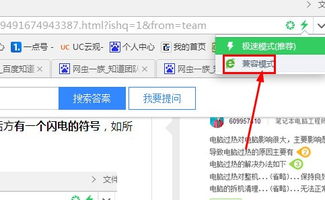 如何设置360浏览器的兼容模式资讯攻略11-04
如何设置360浏览器的兼容模式资讯攻略11-04 -
 360浏览器兼容模式设置指南资讯攻略11-03
360浏览器兼容模式设置指南资讯攻略11-03 -
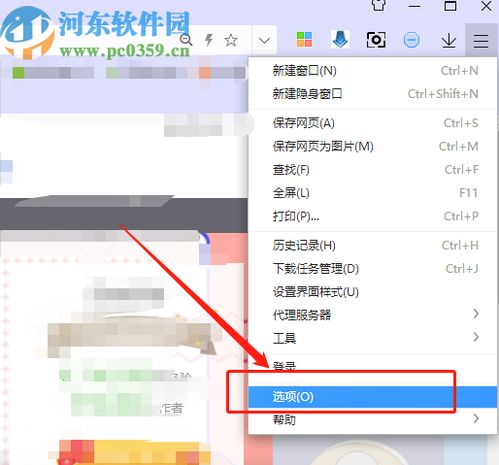 快速恢复:360极速浏览器重新打开上次浏览网页的方法资讯攻略11-17
快速恢复:360极速浏览器重新打开上次浏览网页的方法资讯攻略11-17 -
 轻松学会:如何设置IE浏览器的兼容性模式资讯攻略11-11
轻松学会:如何设置IE浏览器的兼容性模式资讯攻略11-11 -
 如何设置浏览器进入兼容模式资讯攻略11-04
如何设置浏览器进入兼容模式资讯攻略11-04 -
 如何让IE浏览器进入兼容模式设置资讯攻略11-10
如何让IE浏览器进入兼容模式设置资讯攻略11-10